Chrome如何备份扩展程序(插件)的选项数据?
Chrome虽然可以同步扩展程序(插件),但没有提供备份扩展程序数据的功能,对于一些提供了选项设置功能的扩展程序,如:SwitchyOmega、PostMan等,在重装Chrome时,如果可以先备份扩展程序的数据,那么在重装Chrome时,就不用担心扩展程序的数据丢失的问题了。本文说明如何备份Chrome扩展程序数据。
方法/步骤
新建备份文件夹
在备份磁盘上建立扩展程序数据备份文件夹,如:e:\backup 。
查看扩展程序的ID
进入扩展程序管理功能,启用"开发者模式",相应的扩展程序下面会有一个ID内容,这个就是扩展程序的ID。
备份扩展程序本地存储文件
有些扩展程序会使用本地存储文件保存选项数据,对于这些扩展,需要备份扩展程序的本地存储文件。在Windows资源管理器中打开:%userprofile%\AppData\Local\Google\Chrome\User Data\Default\Local Storage ,查找含有扩展程序ID的相关文件,如果找到,则备份到e:\backup\Local Storage下面。
备份扩展程序存储文件夹
有些扩展程序,如:postman,会使用独立的存储文件夹保存选项数据,对于这些扩展程序,需要备份扩展程序的存储文件夹。在Windows资源管理器中打开:%userprofile%\AppData\Local\Google\Chrome\User Data\Default\Storage\ext ,查找含有扩展程序ID的相关文件,如果找到,则备份到e:\backup\Storage\ext下面。
备份扩展程序数据库文件
有些扩展会使用数据库文件来保存选项数据,对于这些扩展,需要备份扩展程序的数据库文件。在Windows资源管理器中打开:%userprofile%\AppData\Local\Google\Chrome\User Data\Default\databases ,查找含有扩展程序ID的相关文件,如果找到,则备份到e:\backup\databases下面。
备份所有扩展程序数据
如果觉得上面备份步骤比较麻烦,可以直接备份下面几个文件夹,就可以将所有的扩展程序数据都备份下来。
%userprofile%\AppData\Local\Google\Chrome\User Data\Default\Local Storage
%userprofile%\AppData\Local\Google\Chrome\User Data\Default\Storage
%userprofile%\AppData\Local\Google\Chrome\User Data\Default\databases
恢复备份的扩展程序数据
用备份文件夹的内容覆盖到%userprofile%\AppData\Local\Google\Chrome\User Data\Default 下面即可。
END
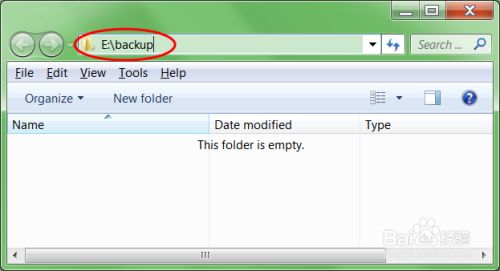
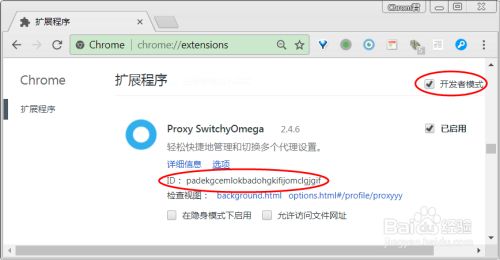
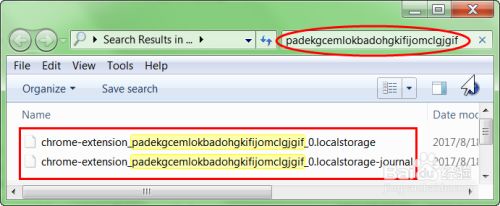
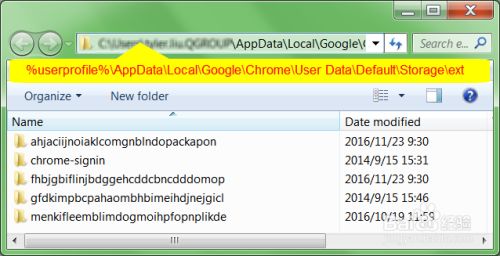
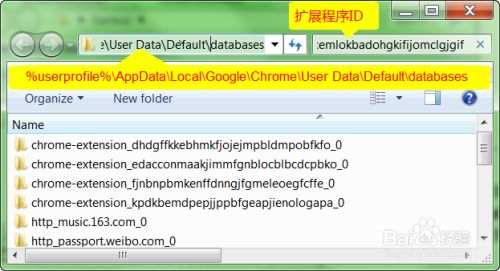
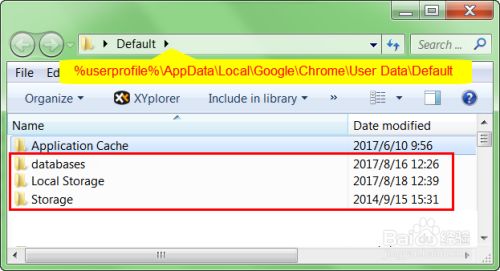
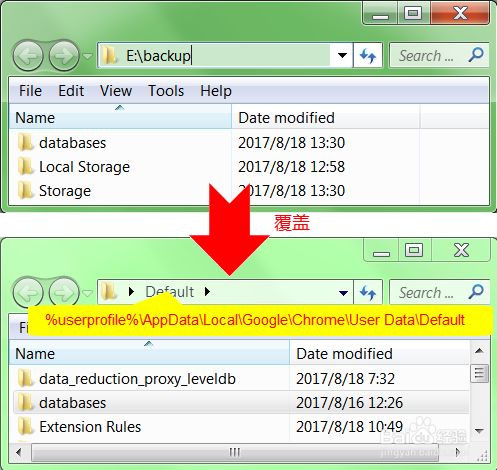
留言
張貼留言